- 系统
- 教程
- 软件
- 安卓
时间:2020-05-09 来源:u小马 访问:次
Win10系统无法打开Steam怎么办呢?Steam就是一个出售游戏软件的平台,现在大家购买游戏的正版意识也在不断上升,许多用户喜欢在Steam平台下载游戏。其中荒野求生就需要用Steam打开,而且Steam是有版权,但是有朋友发现Win10系统无法打开Steam该怎么办呢?接下来小编向大家介绍一下Win10系统无法打开Steam的具体方法,希望大家会喜欢。
Win10系统无法打开Steam的解决方法:
--使用'steam:// flushconfig'命令
--以安全模式启动PC
--重新安装Steam
使用“steam:// flushconfig”命令修复Steam
该命令用于刷新Steam应用程序的安装。 因此,它用于修复与游戏客户端相关的一些问题。 如果您不确定如何使用此命令,请按照下列步骤操作:
1、打开运行对话框。 您可以通过一起按Windows键+ R来执行此操作。 或者,您可以在Windows菜单上的科尔塔纳键入“运行”。
2、对话框打开后,输入或复制此命令“steam:// flushconfig”。
3、然后按Enter键,此对话框将显示在Steam中。
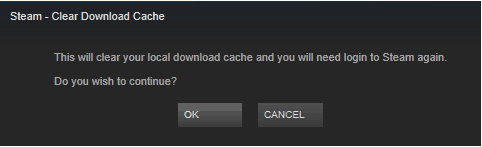
4、按OK。
进入安全模式
将电脑的设置配置为以安全模式启动是另一种可用于解决此问题的方法。 安全模式仅允许重要的应用程序运行。 所以,如果有第三方程序干扰启动蒸汽应用程序,那么安全模式应该解决问题。
安全模式不工作,此故障排除指南将帮助您解决问题。
如果您的Steam应用程序在安全模式下工作,那么您需要查找中断Steam并禁用它的程序。 如果您不确定如何将Windows 10计算机转为安全模式,请按照以下说明进行操作:
1、在搜索中输入“系统配置”(Windows菜单)。 点击“系统配置”显示。
2、当对话框打开时,进入“启动”选项卡。
3、对话框左下方将显示一个“安全启动”选项。
4、选择“安全启动”,并在其下选择“网络”。 因为Steam客户端使用互联网,所以我们需要运行网络。 如果你仍然感到困惑,可以看下面的图片以供参考。
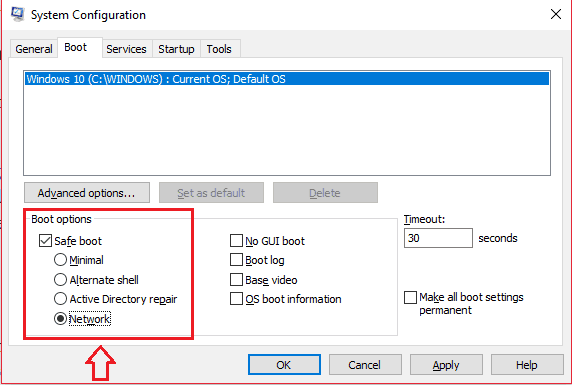
5、重新启动计算机后,安全启动将生效。
以上介绍的内容就是关于Win10系统无法打开Steam的具体解决方法,不知道大家学会了没有,如果你也遇到了这样的问题的话可以按照小编的方法自己尝试一下,希望可以帮助大家解决问题,谢谢!!!想要了解更多的Windows10技巧请关注Win10镜像官网~~~~





